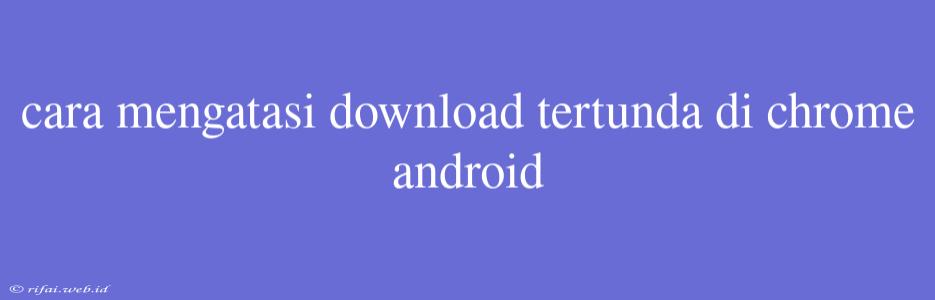Cara Mengatasi Download Tertunda di Chrome Android
Apakah Anda pernah mengalami masalah download tertunda di Chrome Android? Jika iya, maka Anda berada di tempat yang tepat. Pada artikel ini, kita akan membahas cara mengatasi masalah download tertunda di Chrome Android.
Penyebab Download Tertunda di Chrome Android
Sebelum kita membahas cara mengatasinya, kita perlu tahu apa penyebab download tertunda di Chrome Android. Berikut beberapa penyebabnya:
- Koneksi internet yang lambat: Koneksi internet yang lambat dapat menyebabkan download tertunda di Chrome Android.
- Batasan bandwidth: Jika Anda memiliki batasan bandwidth, maka download Anda dapat tertunda untuk menghemat penggunaan data.
- Cache dan History: Cache dan history yang tidak dihapus dapat menyebabkan download tertunda di Chrome Android.
- Masalah pada server: Kadang-kadang, masalah pada server dapat menyebabkan download tertunda di Chrome Android.
Cara Mengatasi Download Tertunda di Chrome Android
Berikut beberapa cara mengatasi download tertunda di Chrome Android:
1. Periksa Koneksi Internet
Pastikan Anda memiliki koneksi internet yang stabil dan cepat. Anda dapat memeriksa koneksi internet Anda dengan menguji kecepatan download dan upload.
2. Hapus Cache dan History
Hapus cache dan history Chrome Android Anda untuk menghapus file yang tidak perlu dan membebaskan ruang penyimpanan. Berikut cara melakukannya:
- Buka Chrome Android
- Ketuk three-dot menu di pojok kanan atas
- Pilih Settings
- Ketuk Privacy and security
- Pilih Clear browsing data
- Pilih Cached images and files dan Browsing history
- Ketuk Clear data
3. Periksa Batasan Bandwidth
Periksa apakah Anda memiliki batasan bandwidth dan pastikan Anda tidak melebihi batas tersebut.
4. Restart Chrome Android
Restart Chrome Android Anda untuk menghilangkan kesalahan sistem yang menyebabkan download tertunda.
5. Periksa Masalah pada Server
Jika Anda masih mengalami masalah, maka coba periksa apakah server yang Anda download file dari memiliki masalah.
6. Gunakan Fitur Download Manager
Gunakan fitur download manager bawaan Chrome Android untuk mengelola download Anda. Fitur ini dapat membantu Anda memantau progress download dan mengatasi masalah download tertunda.
7. Update Chrome Android
Pastikan Anda memiliki versi Chrome Android yang terbaru. Update Chrome Android Anda untuk menghilangkan bugs dan meningkatkan kinerja.
Dengan mengikuti langkah-langkah di atas, Anda dapat mengatasi masalah download tertunda di Chrome Android. Jika Anda masih mengalami masalah, maka coba cari bantuan lebih lanjut di forum online atau pusat bantuan Chrome Android.